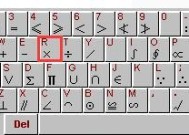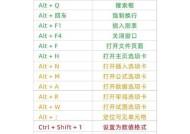电脑键盘中间键失灵的原因是什么?
- 网络科技
- 2025-06-26
- 3
- 更新:2025-06-24 18:09:19
在我们日常工作和生活中,电脑成为了不可或缺的工具。而键盘作为与电脑交互的重要设备,一旦出现故障,就会严重影响我们的工作效率和使用体验。尤其是当电脑键盘的中间键失灵时,无论是在文本编辑还是在网页浏览中,都会带来诸多不便。本文将深入探讨电脑键盘中间键失灵的原因,并提供相应的解决办法,确保您可以轻松应对这一常见问题。
1.键盘中间键失灵的常见原因
1.1物理损坏
物理损坏是键盘中间键失灵的一个主要原因。当键盘长期使用或受到外力冲击,按键可能错位或损坏,导致接触不良,从而出现失灵现象。尤其是笔记本电脑的键盘,由于设计紧凑,更容易受到损坏。
1.2脏污和异物堵塞
电脑键盘长期处于工作状态,键盘上的尘埃、毛发和食物碎屑可能积累在键帽下。这些脏污和异物可能会阻塞中间键的正常运作,造成按键无反应。
1.3驱动程序问题
驱动程序是电脑键盘与操作系统之间的桥梁。如果键盘驱动出现问题或变得过时,可能会影响中间键的功能。此时更新或重新安装驱动程序,有时可以解决失灵的问题。
1.4硬件故障
电脑键盘内部的电路或接触点可能因为老化、腐蚀或短路而发生故障。这通常需要更换键盘或键盘线路板。
1.5操作系统错误
操作系统内的错误设置或冲突也可能导致键盘中间键失灵。某些程序可能在后台运行,影响了键盘的正常响应。
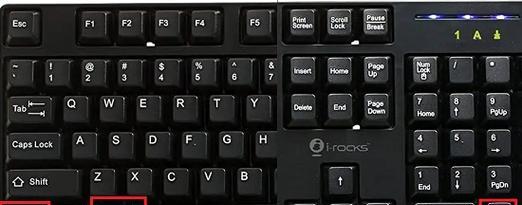
2.检查和维修键盘中间键的方法
2.1清洁键盘
关闭电脑,轻轻拔下键盘,倒置抖落表面的灰尘和异物,然后使用压缩空气或者小刷子清理键帽下面的脏污。对于顽固污渍,可以使用少量的酒精轻轻擦拭。
2.2检查键盘连接
确保键盘的USB连接端口没有松动或损坏。对于无线键盘,检查电池是否需要更换以及无线接收器是否正常工作。
2.3更新键盘驱动
打开电脑的设备管理器,找到键盘设备,尝试更新驱动程序。或者访问键盘制造商的官方网站下载最新的驱动程序并安装。
2.4软件排除法
关闭可能与键盘冲突的软件,比如特定的游戏、应用或系统功能。重启电脑后,检查键盘中间键是否恢复正常。
2.5硬件检查
如果以上步骤都无法解决问题,可能需要检查键盘的硬件是否损坏。如果是笔记本电脑,建议寻求专业维修服务;台式机键盘如果损坏严重,更换新的键盘可能是最直接有效的方法。

3.预防键盘中间键失灵的建议
3.1定期清洁键盘
养成定期清洁键盘的习惯,可以有效避免脏污和异物堵塞导致的按键失灵。
3.2正确使用和维护键盘
使用键盘时应当轻柔,避免大力敲击;同时,尽量在稳定、清洁的环境中使用键盘。
3.3定期检查驱动和系统更新
保持系统的更新,确保键盘驱动与系统兼容,减少因软件问题导致的硬件故障。
3.4使用键盘保护套
如果使用的是笔记本电脑,可以考虑使用键盘保护套,以减少日常使用中对键盘的损害。

4.结语
电脑键盘中间键失灵的原因多种多样,但大多可通过简单的检查和维护得到解决。通过上述的方法,您应该能够诊断并解决键盘中间键不工作的问题。养成良好的使用和维护习惯,可以有效延长键盘的使用寿命,并减少因故障带来的不便。希望本文能够帮助您轻松应对电脑键盘中间键失灵的问题,享受更加顺畅的电脑使用体验。
上一篇:逸动固态硬盘安装需要注意什么?
下一篇:游戏专用键盘款式有哪些特点?